如何使用聯繫表格 7 插件配置聯繫表格?
已發表: 2021-11-18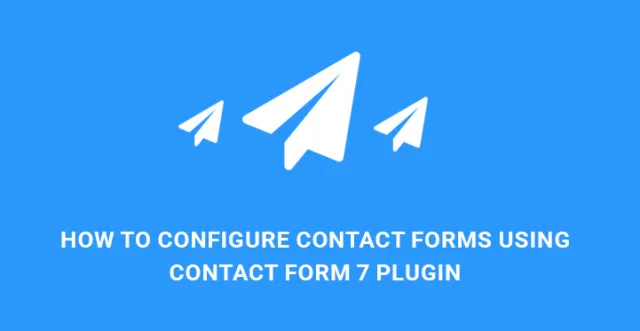
我們相信您會喜歡簡單且用戶友好的方式來配置 WordPress 聯繫表單 7 插件,以將所需的聯繫表單添加到您的站點。
您是否正在考慮向您的 WordPress 網站添加聯繫表格?
每個網站當然都需要一個集成的聯繫表格,以便潛在的網絡訪問者、客戶和客戶可以輕鬆地與網站代表取得聯繫並找到他們問題的答案。
在您的網站中包含聯繫表格將使您的工作量更加精簡和快捷。 它將讓您獲得有關客戶的全部所需信息,包括姓名、電話號碼、電子郵件等。
此外,使用聯繫表格作為您和您的客戶群之間的主要連接門戶比提供電子郵件地址來連接您更安全。
這將節省您在接收、分析和整理大量消息(包括垃圾郵件)上花費的時間和精力。
如果您運行 WordPress 支持的網站並希望將聯繫表單功能帶到您的站點,那麼最好的方法是從選擇正確的聯繫表單插件開始。
在本文中,我們為您提供使用 Contact Form 7 插件作為 WordPress 庫中可用的最佳插件之一。
您是否需要有關安裝和配置 WordPress Contact Form 7 插件的易懂教程? 開始了!
聯繫表格 7:

![]()
聯繫表格 7 是迄今為止經常下載和使用的聯繫表格插件之一。 它是一個免費插件,具有許多高級功能和可擴展性。 這意味著,您可以免費向我們添加或擴展,以使該插件更強大和更複雜,以滿足您的網站需求。
現在,讓我們直接進入正確安裝和配置 Contact Form 7 的過程。 雖然處理這個插件需要一些技術和編碼知識,但我們會盡量讓事情變得簡單易懂。
首先將 contact-form-7 文件夾上傳到您的 WP 插件目錄並通過 WP 插件菜單激活它。 安裝並激活插件後,讓我們轉到 Contact, Contact Forms 來配置 WordPress Contact Form 7 插件並在那裡管理可用的聯繫表單。
找到並單擊添加新按鈕。 您將被要求選擇語言。
選擇相關語言後,您將被轉移到新的聯繫表單編輯器。 通常包含在聯繫表中的基本字段已經存在。
但是,如果您想在已經提供的基本字段中添加其他字段,您可以使用打開的編輯器中的表單字段按鈕添加它們。 單擊其中一個字段,將顯示一個彈出窗口,其中包含字段類型、名稱、默認值等。
您可以選擇字段作為必填字段,這意味著用戶將有義務填寫該字段。
至於名字,已經默認填好了。
至於默認值,您可以選擇使用文本作為字段的佔位符。
最後,單擊插入標籤將此字段添加到您的聯繫表單。 此時,您可能需要添加一個簡單的代碼,例如 [url rul-7]。
在表單選項卡旁邊,您可以找到郵件以插入基本詳細信息,例如您希望將表單發送到的電子郵件、主題、附加標題等。
在處理表單的字段時,需要使用諸如 [your-subject]、[your-name] 之類的相關標籤。 保存您的更改並傳遞給消息。

在這裡您可以自定義在某些情況下發送的消息,例如消息發送成功、消息發送失敗、日期格式錯誤等。
每當您完成消息自定義時,請轉到“聯繫人”、“聯繫表格”以確保您新創建的聯繫表格已在此處列出。
如果您想配置 WordPress Contact Form 7 插件並向其添加 reCaptcha,您也可以這樣做。 為此,您需要生成 reCaptcha 公鑰和密鑰,請訪問
https://www.google.com/recaptcha/intro/invisible.html,單擊獲取 RECAPTCHA 按鈕並輸入您的 WP 網站詳細信息。
在本站註冊後,您需要將 reCaptcha 與 Contact Form 7 插件集成。
現在訪問聯繫人、集成並輸入站點密鑰和密鑰。 添加您已經生成的密鑰。
繼續使用聯繫人、聯繫表單、您的表單並在提交按鈕之前插入 [recaptcha] 代碼。
然後轉到頁面,添加新並粘貼 [contact-form-7 404 "Not Found"] 代碼。 現在您已將 reCaptcha 嵌入到您的站點聯繫表單中。
下一步是繼續創建聯繫頁面。 當您開始配置 WordPress Contact Form 7 插件時,您會注意到復制 [contact-form-7 404 "Not Found"] 代碼並將其粘貼到帖子、頁面或文本小部件內容中的備註。 現在復制此代碼,因為您將在創建聯繫頁面時使用它。
現在轉到 WP 儀表板,頁面,添加新的。 在這裡,您需要添加“聯繫我們”之類的標題並粘貼您已經復制的短代碼。 現在您可以發布頁面了!
還需要完成一個步驟,以便您的網站訪問者和用戶可以看到它。 您需要在菜單中找到它。 轉到外觀,菜單,選擇標題菜單並將您已經創建的頁面添加到此菜單中。 檢查頁面並通過單擊添加到菜單將其添加到菜單中。
保存菜單並測試您的工作。 檢查聯繫表格是否存在於您的 WP 站點的菜單中。 單擊該菜單項並找到聯繫頁面。 在給定字段中填寫您的姓名、電子郵件和消息並發送。 如果您在提交時收到確認消息,那麼恭喜您! 您的網站聯繫表運行無懈可擊。
最後,如果您不希望您的聯繫表單出現在頁眉菜單中,而是希望將其定位在頁腳中,您可以通過創建新菜單並在 functions.php 中添加以下代碼來實現:
add_action( 'init', 'register_footer_menu' ); // this registers your menu with WP
function register_footer_menu() {
if ( function_exists( 'register_nav_menu' ) ) {
register_nav_menu( 'footer-menu', 'Footer Menu' );
}
}
add_action('wp_footer', 'display_footer_menu', 1000, 0);
// 菜單的顯示功能:
功能 display_footer_menu() {
迴聲(has_nav_menu('頁腳菜單')?wp_nav_menu(
大批 (
'theme_location' => '頁腳菜單',
'container_id' => '頁腳菜單',
'container_class' => '頁腳菜單'
)
).'' : '' );
}
現在轉到菜單,您創建的新菜單,添加項目並在菜單中插入所需的頁面。 查找菜單位置並檢查頁腳菜單。 保存您的配置並在頁腳菜單中發布您的聯繫表格。
